クライアントコンピューターがホストコンピューターインデックスをリモートで照会しないようにする方法
いくつかの設定がすべてのネットワークコンピューターに準拠している場合、クライアントコンピューターはホストコンピューターの検索インデックスを制限なく使用できます。ただし、ホストコンピューターを使用していて、クライアントコンピューターがホストコンピューターのインデックスをリモートで照会しないようにする場合は、このチュートリアルに従うことができます。ローカルグループポリシーエディターとレジストリエディターを使用して、このクエリをブロックすることができます。
クライアントコンピュータがホストコンピュータインデックスをリモートでクエリしないようにする
レジストリエディタを使用して、クライアントコンピュータがホストコンピュータのインデックスをリモートでクエリしないようにするには 、次の手順に従います:
- Win + Rを押します ボタンをクリックして[実行]ダイアログを開きます。
- 「regedit」と入力します Enterを押します 。
- はいをクリックします オプション。
- Windowsに移動します HKEY_LOCAL_MACHINE 。
- Windows>新規>キーを右クリックします。 。
- それをWindowsSearchと呼びます 。
- Windowsサーチ>新規>DWORD(32ビット)値を右クリックします。 。
- 名前をPreventRemoteQueries 。
- それをダブルクリックして、値データを 1として設定します。 。
- OKをクリックします ボタン。
レジストリエディタの方法に従う場合は、すべてのレジストリファイルをバックアップすることを強くお勧めします。
開始するには、パソコンでレジストリエディタを開く必要があります。そのためには、 Win + Rを押します 、regeditを書き留めます ボックスに入力して、 Enterを押します ボタン。 UACプロンプトが表示されたら、[はい]をクリックします オプション。
その後、次のパスに移動します:
HKEY_LOCAL_MACHINE\SOFTWARE\Policies\Microsoft\Windows
ここで、サブキーを作成する必要があります。そのためには、Windows>新規>キーを右クリックします 、名前を Windows Search 。
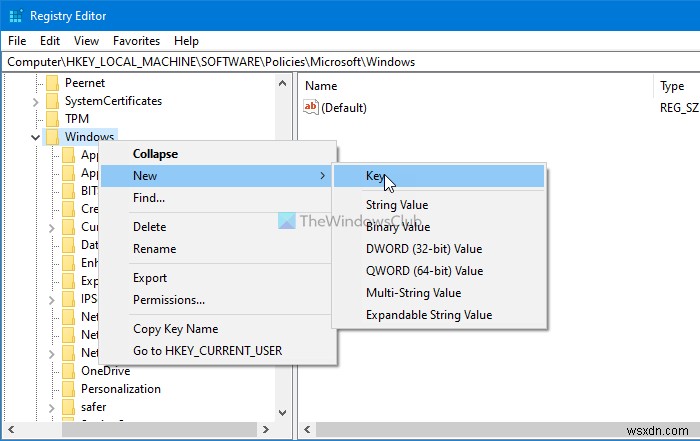
次に、Windowsサーチを右クリックします。 キーを押して、[新規> DWORD(32ビット)値]を選択します 。
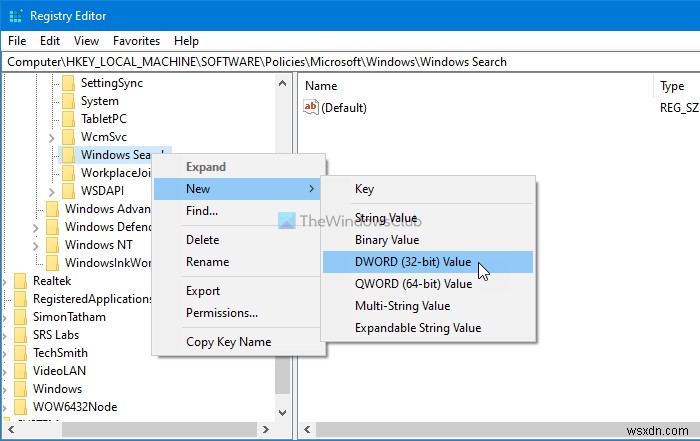
PreventRemoteQueriesと呼びます それをダブルクリックして、値データを設定します。 1と入力します 空のボックスに移動して、[ OK ]をクリックします ボタンをクリックして変更を保存します。
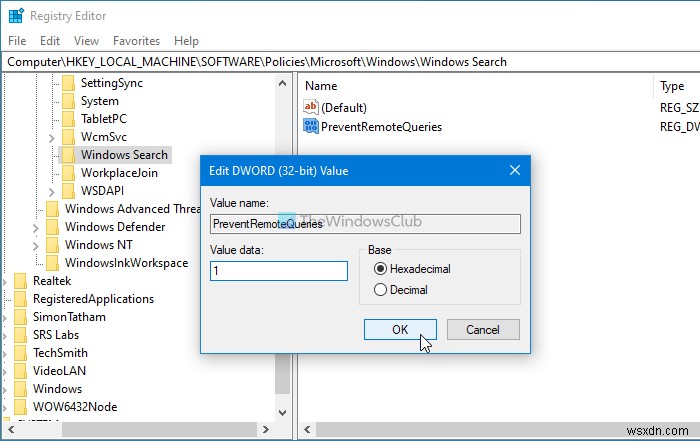
最後に、変更を取得するにはコンピュータを再起動する必要があります。
クライアントコンピューターがホストコンピューターインデックスをリモートでクエリできないようにする
クライアントコンピューターがグループポリシーを使用してホストコンピューターのインデックスをリモートで照会できないようにするには、次の手順に従います。
- gpedit.mscを検索します タスクバーの検索ボックスで。
- 検索結果をクリックします。
- 検索に移動します コンピューター構成 。
- クライアントがインデックスをリモートでクエリできないようにするをダブルクリックします。 設定。
- [有効]を選択します オプション。
- OKをクリックします ボタン。
これらの手順の詳細については、読み続けてください。
まず、 gpedit.mscを検索します タスクバーの検索ボックスで、個々の検索結果をクリックして、ローカルグループポリシーエディターを開きます。その後、次のパスに移動します:
Computer Configuration > Administrative Templates > Windows Components > Search
クライアントがインデックス設定をリモートでクエリできないようにするをダブルクリックします 有効を選択します オプション。
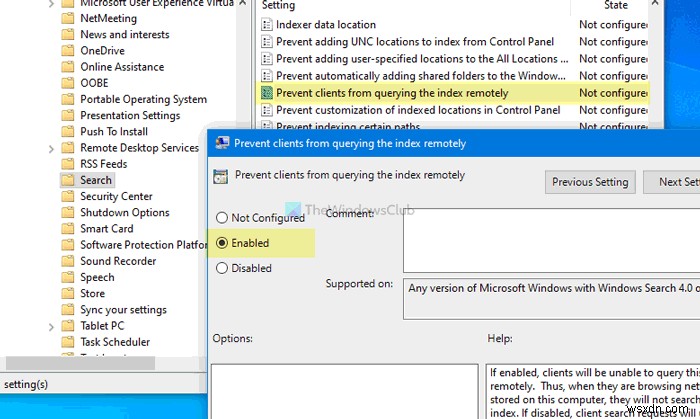
[ OK]をクリックします ボタンをクリックして変更を保存します。
このチュートリアルがお役に立てば幸いです。
読む :Windowsが共有フォルダを検索インデックスに自動的に追加しないようにする方法。
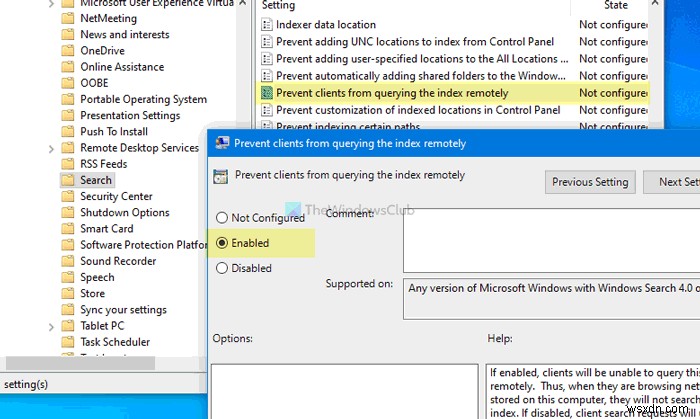
-
起動時にアバスト ブラウザが開かないようにする方法
アバスト ブラウザが毎回起動時に開かないようにする アバスト ブラウザは、最高のアンチウイルスの 1 つであるアバストの開発者です。アバストが最高のブラウザの 1 つであることは間違いありませんが、起動時にアバスト ブラウザが起動し続け、やや面倒であるとユーザーが報告した例がありました。そこで、起動時にアバスト ブラウザが開かないようにする方法を次に示します。そして、複数あると信じてください。では、早速始めましょう! 高度な PC クリーンアップ – 起動時にアバスト ブラウザが開かないようにする簡単な方法 一部のスタートアップ項目は望ましくない可能性があるという事実を知っているため、
-
マルウェアの脅威からコンピュータを保護する方法
悪意のあるソフトウェア、または略してマルウェアは、コンピューターの使用における最大かつ明白な脅威の 1 つです。さまざまなソースからシステムに蓄積された、さまざまな種類の望ましくない可能性のあるプログラムまたは PUP があります。インターネットから離れていない限り、それらを完全にブロックすることはできないため、害を及ぼす前にそれらを検出して削除するアプリが必要です.このガイドでは、コンピューターをマルウェアの脅威から保護する方法について説明します。 高度な PC クリーンアップ:最高のコンピューター マルウェア保護 コンピューターをマルウェア攻撃から保護するには、コンピューター内のマル
